エキスパLINE構築マスター講座(基礎編)
エキスパ操作
デモ
LINE登録からすぐにメールアドレスを取得する設定
このマニュアルでは、このデモを自動化するうえで実際に必要な作業の詳細をお伝えいたします。
※このデモをまだ体験していない場合は、体験していただいた上で動画解説をご確認ください。
→ このデモを確認する
→ このデモを確認する
今回のデモの流れを、テキストに起こすと下記となります。
読者 LINE登録フォーム(QRコード)から登録 ①
エキスパ 登録完了メッセージを自動配信 ②
読 本文内のフォームから情報を入力 ③
エ 情報入力完了時に、Eメール/SMS を自動配信 ④⑤
読 本文内のURLをクリック
エ LINE起動、LINEメッセージとリッチメニューが自動表示 ⑥⑦
読 リッチメニューをタップ
エ LINE配信、Eメール配信を自動送信⑧⑨
エ LINEブラウザ起動、サイトを自動表示
構成イメージ
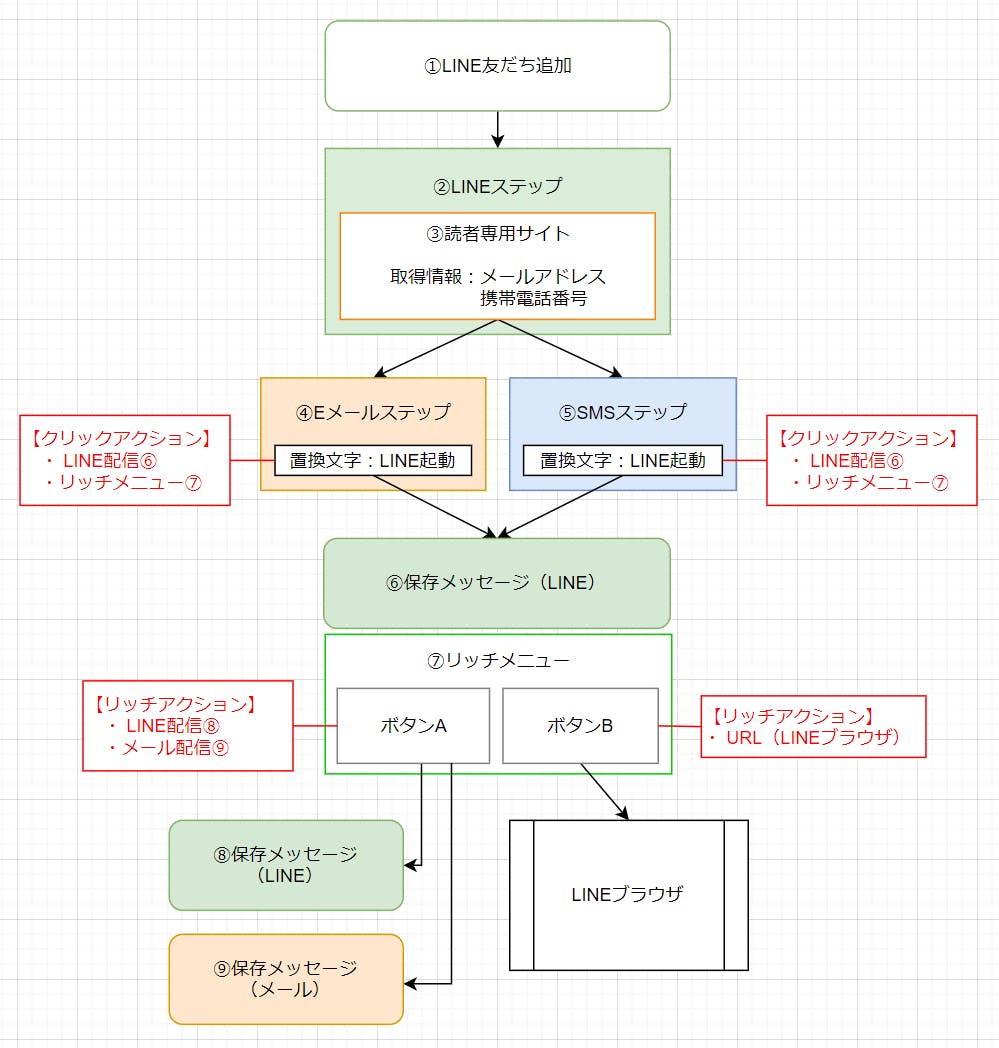
「LINE連携設定」は事前に完了している前提なので、下記説明では割愛しています。 ▶LINE連携設定
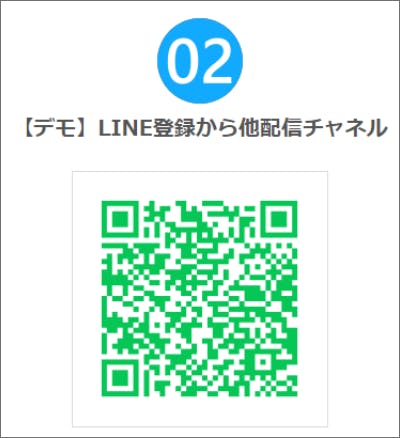
① 「新規LINE友だち追加(QRコード)」の作成
「新規登録用のLINEQRコード」の作成をします。
※今回は、デフォルトで自動生成されているものをそのまま使用しました。
※今回は、デフォルトで自動生成されているものをそのまま使用しました。
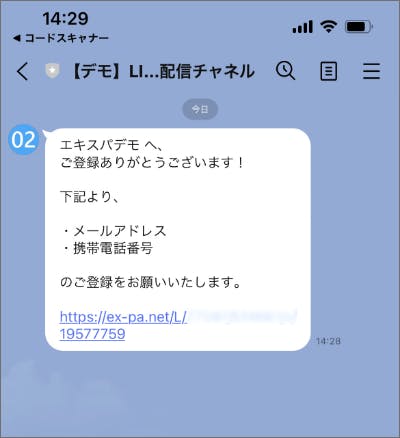
② 「LINEステップ」の作成
QRコード(①)からの登録直後に自動配信される「LINEステップ」を作成します。
※本文内には、「読者専用サイト(③)」を記載します。
※本文内には、「読者専用サイト(③)」を記載します。
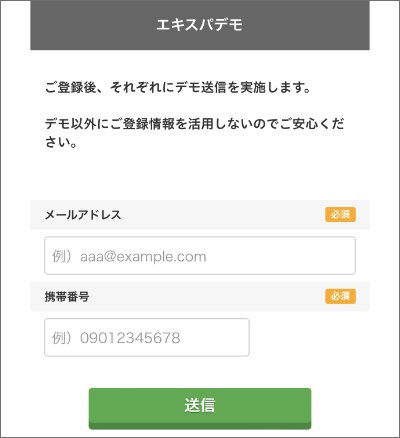
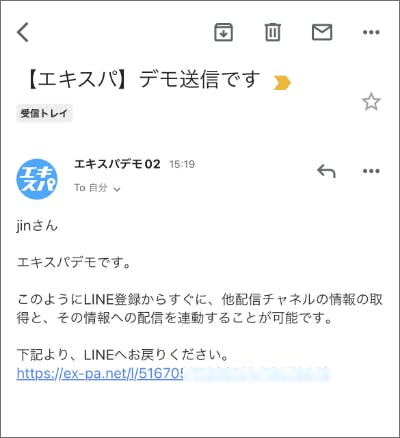
④ 「Eメールステップ」の作成
読者専用サイト(③)から情報入力後に自動配信される[
Eメールステップ」を作成します。
※本文内に、置換文字:LINE起動 を記載します。
※置換文字にアクション設定「LINE配信(⑥)」「リッチメニュー変更(⑦)」を設定します
Eメールステップ」を作成します。
※本文内に、置換文字:LINE起動 を記載します。
※置換文字にアクション設定「LINE配信(⑥)」「リッチメニュー変更(⑦)」を設定します
▶テキストメール(ステップ配信)
▶ 置換文字
▶ クリックアクション
▶ 置換文字
▶ クリックアクション
⑤「SMSステップ」の作成
読者専用サイト(③)から情報入力後に自動配信される「SMSステップ」を作成します。
※本文内に、置換文字:LINE起動 を記載します。
※置換文字にアクション設定「LINE配信(⑥)」「リッチメニュー変更(⑦)」を設定します
※本文内に、置換文字:LINE起動 を記載します。
※置換文字にアクション設定「LINE配信(⑥)」「リッチメニュー変更(⑦)」を設定します
▶ ショートメール(ステップ配信)
▶ 置換文字
▶ クリックアクション
▶ 置換文字
▶ クリックアクション
⑦「リッチメニュー」の作成
Eメールステップ(④)、SMSステップ(⑤)内のLINE起動URLのクリックアクションで配信される「リッチメニュー」を作成します。
※「このデモの設定動画」に、リッチアクション「LINE配信(⑧)」「Eメール配信(⑨)」を設定します。
※「他のデモを体感する」に、リッチアクション「URL」を設定します。
※「このデモの設定動画」に、リッチアクション「LINE配信(⑧)」「Eメール配信(⑨)」を設定します。
※「他のデモを体感する」に、リッチアクション「URL」を設定します。